
Лабораторная работа №2 Тема: «работа в справочно-правовой системе «консультант-плюс»
Цель работы: Ознакомление со структурой СПС «Консультант-Плюс», изучение основных разделов меню, получение навыков поиска правовых документов.
Описание входа в систему
Стартовое окно в системе Консультант-Плюс

или

Для поиска документов по известным реквизитам войдите в Карточку поиска (по всем разделам). Для поиска документов следует ввести известные реквизиты в соответствующие поля:
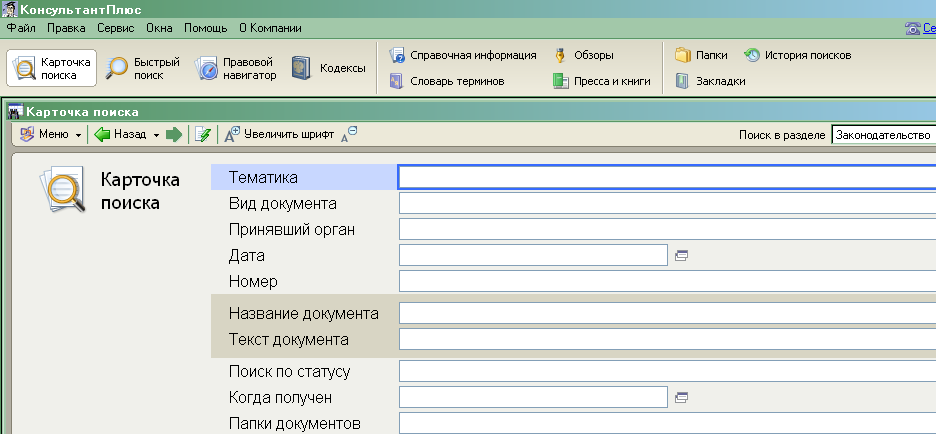


Для поиска информации по практическому вопросу откройте Правовой навигатор. Правовой навигатор позволяет найти информацию по практическому вопросу с использованием перечня возможных ситуаций.
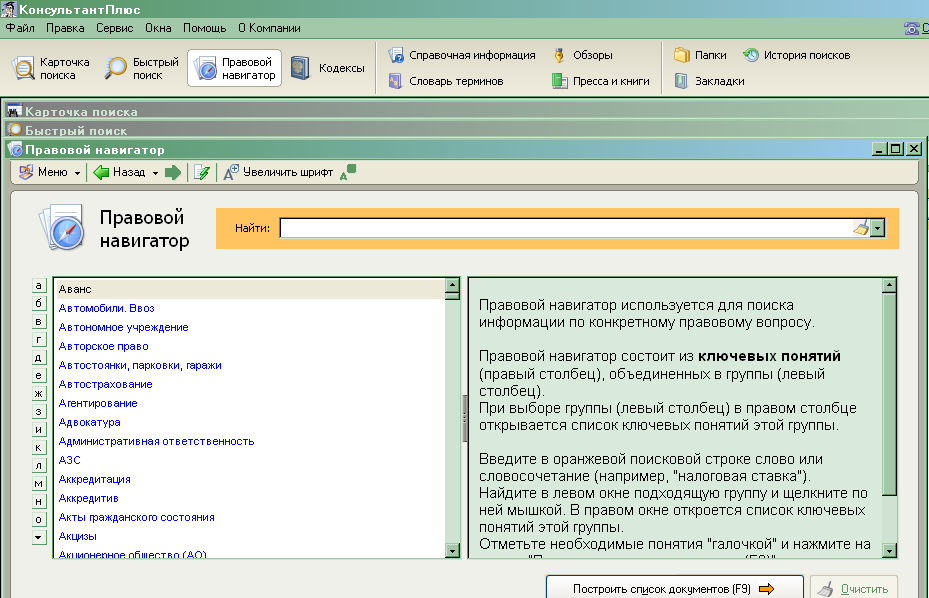
Для быстрого поиска документов используют окно Быстрого поиска:

В Стартовом окне также находятся:
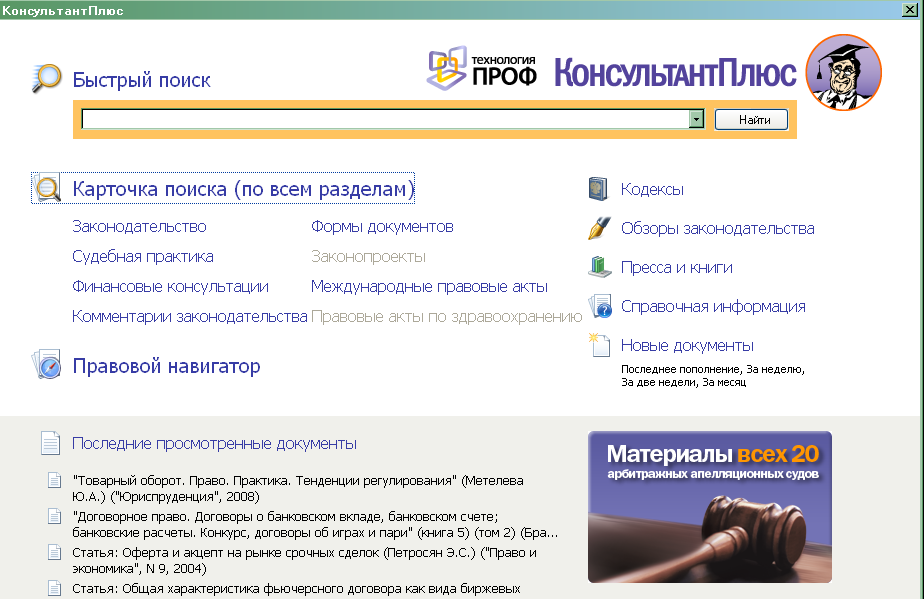
Список последних просмотров документов;
Переход к списку кодексов;
Переход к новостям и обзорам законодательства;
Поиск книг и публикаций в бухгалтерской и юридической прессе;
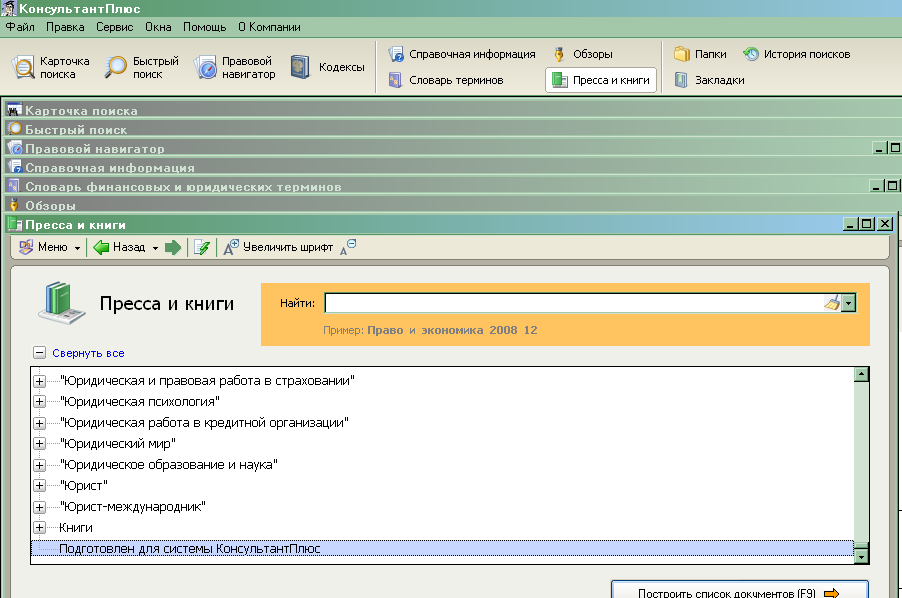
Словарь терминов;

Переход к справочной информации;
Переход к документам последних наполнений;
Переход к новостям Консультант-Плюс.
Представление текста в системе Консультант-Плюс
Информационная строка содержит информацию об особенностях применения этого документа. Располагается под названием текста документа в верхней части экрана.

Получить дополнительную информацию:
Позволяет к документу в целом большой значок [i], расположенный в начале документа и на Правой панели.
Ко всей статье (главе, разделу) позволяет яркий значок [i], расположенный слева от заголовка статьи (главы, раздела).
К отдельному абзацу статьи позволяет светлый значок [i], расположенный слева от абзаца.
Примечания в тексте (отделены сплошными чертами). Для получения справки нужно щелкнуть по кнопке «Справка», откроется окно «Справка», которое содержит информацию о порядке применения, особенностях вступления в силу, источники публикации и другое.
Для перехода в оглавление документа нажмите кнопку «Оглавление», откроется окно «Оглавление», для перехода к нужной статье документа следует щелкнуть по названию в оглавлении.
Оглавление существует для документов со сложной структурой, используется для быстрого перехода в нужный раздел документа. Достаточно щёлкнуть мышкой по названию пункта оглавления документа для перехода в его текст:
Вызывается одноимённой кнопкой Правой панели окна с текстом документа.

Наличие у раздела подразделов отмечено символом слева от названия раздела, что позволяет разворачивать/сворачивать оглавление разделов документа.
На Правой панели также расположены:
Список всех редакций документа;
Обзор изменений документа;
Подсчет страниц для печати.
Панель инструментов содержит пиктограммы:
![]()
копирование текста в Word;
отправка документа по почте;
печать текста документа;
связи данного документа с другими материалами;
изменение размера шрифта и др.
Любой документ
можно распечатать, если, находясь в его
тексте, нажать кнопку
![]() пиктографического меню.
пиктографического меню.
Кнопка
![]() позволяет с помощью установленной на
компьютере Почтовой программы переслать
найденный в системеКонсультант-Плюс
документа в виде текстового вложения.
После нажатия этой кнопки автоматически
откроется окно почтовой программы, и
файл с текстом документа будет прикреплён
к созданному сообщению.
позволяет с помощью установленной на
компьютере Почтовой программы переслать
найденный в системеКонсультант-Плюс
документа в виде текстового вложения.
После нажатия этой кнопки автоматически
откроется окно почтовой программы, и
файл с текстом документа будет прикреплён
к созданному сообщению.
Нужен кодекс
Пример: найдём вторую часть налогового кодекса:
На стартовом окне нажмите кнопку «Кодексы»;

В появившемся списке найдите Налоговый кодекс (часть вторая) и, щёлкнув мышью по его названию, перейдете в текст документа.
Нужна конкретная статья документа
Пример: найдём статью 123 Трудового кодекса:
В Стартовом окне нажать кнопку «Быстрый поиск»;
В строке быстрого поиска набрать: «статья 123 Трудового кодекса», нажать «Найти»;
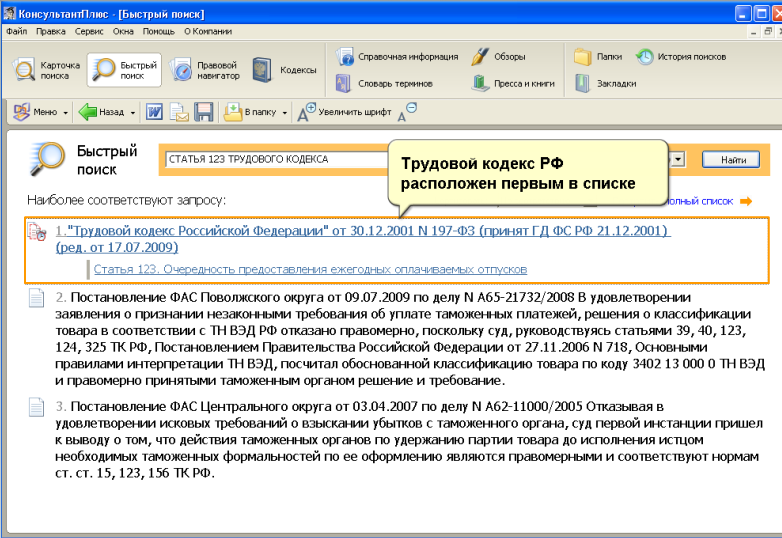
Под названием кодекса размещена ссылка на искомую статью, если щелкнуть по ссылке, документ сразу откроется на статье 123.
Как быстро войти в курс дела по конкретно ситуации:
Пример: Найдем информацию о возможности обмена приобретенного товара:
В Стартовом окне нажмите кнопку «Быстрый поиск»;
В строке Быстрого поиска зададим: «Обмен товара»;
Нажать кнопку «Найти»;
Откроется список документом, наиболее соответствующих запросу. Эти документы разных типов.
Начните изучение вопроса с Гражданского кодекса РФ: щелкните по ссылке на статью 502 непосредственно под названием кодекса изучите текст статьи, затем вернитесь в список документов, нажав кнопку «Назад» панели инструментов.
Просмотрите другие документы в списке.
Полный список документов
В меню Быстрого поиска можно перейти к полному списку документов из всех разделов и информационных банков, касающихся рассматриваемого вопроса. Например, если нужна полная подборка консультаций или судебной практики, чтобы изучить этот вопрос во всех деталях и быть уверенным, что никакие нюансы не упущены.
Ключевые понятия Правового навигатора, соответствующие запросу.
В списке Быстрого поиска имеется возможность ознакомиться с ключевыми понятиями Правового навигатора, соответствующими сделанному запросу.
Это удобно, так как:
Предложенные ключевые понятия, возможно, точнее отражают суть вашей проблемы, с их помощью можно уточнить свой запрос, получить дополнительные документы по проблеме;
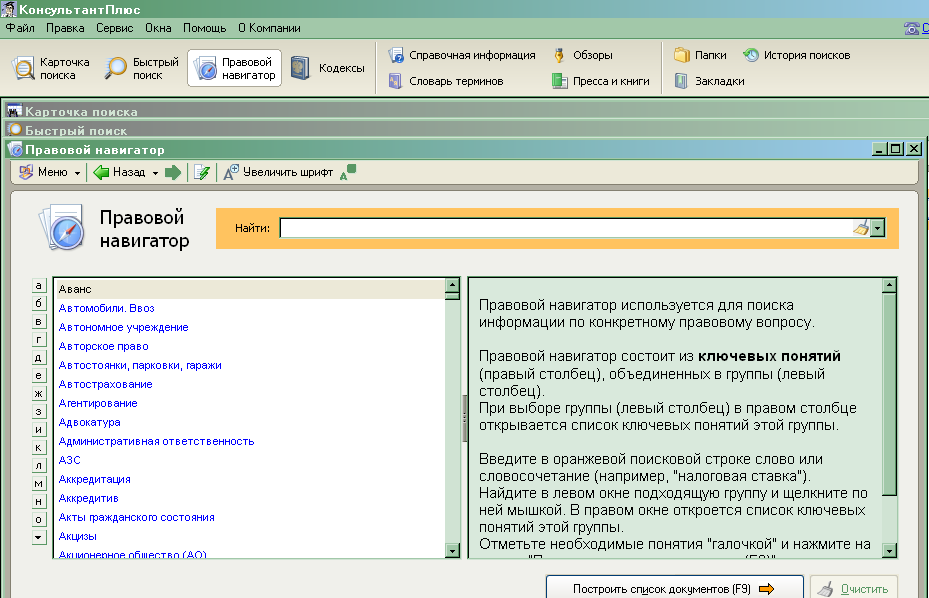
Список этих ключевых понятий может подсказать, информация по каким смежным вопросам может быть полезна.
Если известен номер документа
в Стартовом окне системы откройте карточку поиска, кликнув по ссылке «Законодательство».

В открывшемся окне кликните по полю «Номер», откроется окно «Поиск по полю Номер». В строке поиска наберём «ПБУ» (Положение по бухгалтерскому учёту «Учётная политика организаций (ПБУ 1/2008); (отметьте галочкой «ПБУ 1/2008»), нажмите кнопку «Построить список (F9)».
Откроется окно со списком найденных документов по запросу (в данном случае 1), щелкните мышью по названию документа для перехода в его текст, ознакомьтесь с текстом документа.
Искомое ПБУ 1/2008 утверждено приказом Минфина РФ от 06.10.2008 № 106н, поэтому также можно найти это ПБУ, задав в поле «Номер» номер утверждающего приказа (106н);
После того как вы набрали номер в словаре поля может остаться несколько значений. В этом случае, прежде чем нажимать кнопку «Построить список», отметьте каждое значение галочкой.
Если примерно известны дата и название документа
Пример: Найдём Федеральный закон о деятельности по приёму платежей физических лиц, осуществляемой платёжными агентами, принятый летом 2009 года.
Откройте Карточку поиска;
В поле «Название документа» наберите: «Приём платежей физических лиц», нажмите кнопку «Найти»;

Для уточнения запроса в поле «Дата» задайте диапазон: с 01.06.2009 по 31.08.2009. Нажмите кнопку «Построить список (F9)».

Выберите в открывшемся списке нужный документ и щёлкните мышью по его названию для перехода в текст.
Ознакомьтесь с текстом документа в открывшемся окне.
Рекомендации по заполнению Карточки поиска: для уточнения запроса можно использовать и другие поля Карточки поиска, например, поле «Вид документа».

Рекомендации по заполнению поля «Название документа»: В поле укажите несколько слов, которые заведомо присутствуют в названии документа. Слова следует задавать полностью. Будут найдены документы, в названиях которых содержится эти слова во всех грамматических формах. Наряду с полными наименованиями сложно задавать их общепринятые сокращения и аббревиатуры, например: БУХУЧЁТ, НДС.
Если нужно получить информацию по правовому вопросу с использованием перечня возможных ситуаций
Найдем ответ на вопрос, как начислять амортизацию основных средств, бывших в употреблении:
Нажмите кнопку «Правовой навигатор» в Стартовом окне системы;
Наберите в строке поиска «Амортизация ОС»;
В левом столбце установите курсор на названии группы «Амортизация, износ»;
В правом столбце отметим галочкой ключевое понятие «Основные средства, бывшие в употреблении»;
Нажмите кнопку «Построить список документов (F9)»;
Получите дерево-список документов, содержащее нормативно-правовые акты и разъяснения по искомому вопросу;
Начните изучение вопроса с Налогового кодекса РФ (часть вторая), щелкните мышью по его названию;
Перейдите в текс кодекса к помеченному фрагменту, который относится к выбранному ключевому понятию;
С помощью кнопки «Следующий фрагмент» посмотрите другие фрагменты документа, соответствующие ключевому понятию;
Повторно нажмите кнопку, чтобы перейти к следующему фрагменту.
Получение консультаций по вопросу – можно изучить остальные документы из списка найденных документов, в том числе консультации по рассматриваемому вопросу. Для этого выберите в дереве-списке информационный банк Вопросы-ответы.
Если надо получить консультации по применению конкретной статьи документа
Пример: Найдём разъяснение и консультации к статье 911 Гражданского кодекса РФ.
Нажмите на кнопку «Быстрый поиск»;
Зададим в строке Быстрого поиска: «Статья 911 ГК РФ»;
Нажмите кнопку «Найти»;
Откроется окно со списком документов, наиболее соответствующих запросу, Гражданский кодекс РФ (часть вторая) расположен первым в списке. Под названием кодекса размещена ссылка на искомую статью;
Щелкните по ссылке, документ сразу откроется на статье 911 «Проверка качества и состояния товара при возвращении его товаровладельцу»;
Щелкните мышью по значку [i] слева от названия статьи; откроется дерево-список документов, содержащих дополнительную информацию (консультации, судебную практику, комментарии) к фрагменту;
Выберите в левой части дерева-списка информационный банк «Постатейные комментарии и книги» раздела «Комментарии законодательства»;
Ознакомьтесь с представленными в правой части материалами.
Обзор изменений в законодательстве
Пример: Найдем и изучаем обзор новых документов для бухгалтера.
Нажмите кнопку «Обзоры»;
В разделе «Аналитические обзоры» правовой информации щелкните по ссылке Новые документы для бухгалтера;
Откроется окно с результатами поиска, раздел содержит выпуски еженедельных образов новых документов для бухгалтера;
Откройте обзор, размещенный в начале списка;
В обзоре рассмотрены наиболее интересные для бухгалтера документы с практическими рекомендациями по их применению;
В верхней части документа представлено его содержание – перечень новостей и комментариев, откуда по ссылке можно перейти непосредственно к тексту интересной вам новости;
Аналогичный перечень продублирован в оглавлении документа (кнопка «Оглавление» Правой панели).
Обзоры законодательства также содержат:
Другие аналитические обзоры (обзор антикризисных документов, правовые новости (коротко о важном), изменения налогового законодательства с 2009 года, анонс журналов издательства «Главная книга» и пр.);
Оперативные обзоры (ежедневный, еженедельный);
Тематические подборки (материалы по составлению и предоставлению налоговой и бухгалтерской отчетности, по кадровым вопросам, банковскому делу, материалы для бюджетных организаций).
Если требуется изучить изменения в документе
Пример: Найдём и изучим обзор изменения части второй налогового кодекса РФ. Дополнительно найдём редакцию кодекса, действующую с 1 февраля 2009 года.
Нажмите кнопку «Кодексы»;
В появившемся списке найдите «Налоговый кодекс РФ (часть вторая) и щёлкните мышью по его названию для перехода к текстовому документу;
В открывшемся окне с текстовым документом щёлкните по ссылке «Обзор изменений документа» на Правой панели;

Обзор представлен в виде таблице «было - стало», измененные фрагменты выделены жирным шрифтом;

Структура обзора изменения документа:
Обзор изменения документа построен в виде таблицы, содержащей измененные фрагменты документа: в левом столбце приводится текст фрагмента в старой редакции, в правом столбце – в новой редакции, причём изменения выделены жирным шрифтом. Если в документ вводится статья или пункт целиком, то даётся ссылка на этот пункт в тексте самого документа.
Вернитесь в текст, нажав кнопку «Назад»;
Откроется действующая редакция кодекса;
Для поиска редакции, девствовавшей на 01.02.2009, нажмите кнопку «Редакции» на Правой панели;
В окне «Редакции» наберите в строке поиска дату «01.02.2009» и нажмите кнопку «Найти»;
Откроется текст редакции документа, действовавшей на указанную дату.
Как определить период действия редакции:
Следует перейти к справкам к этой редакции, кликнув мышью по кнопке «Справка» на Правой панели.
Тестовые задания:
1.В зависимости от степени автоматизации информационные системы можно отнести к …
|
|
|
ручным |
|
|
|
автоматизированным |
|
|
|
электронным |
|
|
|
механизированным |
2.По характеру использования информации информационные системы могут быть разделены на …
|
|
|
информационно-поисковые |
|
|
|
информационно-решающие |
|
|
|
информационно-стратегические |
|
|
|
информационно-образовательные |
3.К процессам, обеспечивающим работу информационной системы, относятся …
|
|
|
обработка входной информации и представление ее в удобном виде |
|
|
|
вывод информации для предоставления потребителям |
|
|
|
внедрение математических методов |
|
|
|
стимулирование и мотивация работников |
4.Среди программных продуктов, представленных логотипами, информационными системами являются …
|
|
|
|
|
|
|
|
|
|
|
|
|
|
|
|
5.К информационным системам автоматизированного проектирования (САПР) относятся программные продукты …
|
|
|
«АВТОКАД» |
|
|
|
«АРХИКАД» |
|
|
|
«МКАД» |
|
|
|
«КАД-400» |
6.К информационным системам относятся …
|
|
|
системы бухгалтерского документооборота |
|
|
|
автоматизированные системы управления |
|
|
|
системы дифференциальных уравнений |
|
|
|
системы автоматизированного перевода |
7.Информационно-решающие системы по степени воздействия выработанных результатов могут быть …
|
|
|
управляющими |
|
|
|
советующими |
|
|
|
исполнительными |
|
|
|
директивными |
8.Внедрение информационных систем может способствовать …
|
|
|
замене бумажных носителей данных на электронные |
|
|
|
совершенствованию структуры потоков информации и системы документооборота |
|
|
|
увеличению численности персонала, занятого подготовкой данных для электронных носителей |
|
|
|
увеличению затрат пользователей на поиск нужной информации |
9.Документальные информационно-поисковые системы могут работать в режиме …
|
|
|
избирательного распределения |
|
|
|
ретроспективного поиска |
|
|
|
инкрементного копирования |
|
|
|
безопасного удаления |
10.К интеллектуальным функциям информационных систем относятся …
|
|
|
интерфейс формирования запросов на естественном языке |
|
|
|
поддержка принятия решений на основе информации, хранящейся в системе |
|
|
|
многоуровневая система помощи пользователю |
|
|
|
графический интерфейс пользователя |
11.К техническому обеспечению информационной системы относится …
|
|
|
комплекс технических средств |
|
|
|
техническая документация |
|
|
|
технический персонал |
|
|
|
узел комплексного технического контроля |
12.К процессам, обеспечивающим работу информационной системы, относятся …
|
|
|
обработка входной информации и представление ее в удобном виде |
|
|
|
вывод информации для предоставления потребителям |
|
|
|
внедрение математических методов |
|
|
|
стимулирование и мотивация работников |
13.Задолго до появления средств вычислительной техники возникли такие информационные системы как …
|
|
|
библиотеки |
|
|
|
адресные бюро |
|
|
|
экспертные системы |
|
|
|
геоинформационные системы |
14.Внедрение информационных систем может способствовать …
|
|
|
замене бумажных носителей данных на электронные |
|
|
|
совершенствованию структуры потоков информации и системы документооборота |
|
|
|
увеличению численности персонала, занятого подготовкой данных для электронных носителей |
|
|
|
увеличению затрат пользователей на поиск нужной информации |
15.К функциям информационных систем организационного управления (например, 1С Предприятие) относятся …
|
|
|
бухгалтерский учет |
|
|
|
управление сбытом и снабжением |
|
|
|
инженерные расчеты |
|
|
|
создание проектной документации |
16.Представителями юридическо-правовых информационных систем являются программные продукты …
|
|
|
«ГАРАНТ» |
|
|
|
«Консультант+» |
|
|
|
«Всё для юриста» |
|
|
|
«Ваш адвокат» |
17.К правовому обеспечению информационной системы относятся …
|
|
|
права, обязанности и ответственность персонала |
|
|
|
порядок создания и использования информации |
|
|
|
техническая документация на разработку программного обеспечения |
|
|
|
типовые задачи управления |


